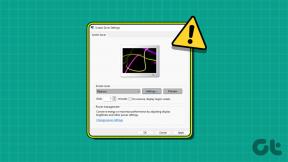Zakažte vestavěnou čtečku PDF v prohlížeči Chrome a povolte přímé stahování
Různé / / December 02, 2021

Samozřejmě můžeme uložit soubor PDF poté, co se otevře v prohlížeči, ale když musíte uložit mnoho souborů jeden po druhém, určitě byste chtěli tento mezikrok přerušit.
Deaktivace aplikace Chrome PDF Reader
Jedním ze způsobů stažení souboru PDF je použití akcelerátor stahování a nakonfigurujte konkrétní typ souboru v seznamu automatického stahování (funkce se může u různých akcelerátorů stahování lišit). Pokud však chcete deaktivovat čtečku PDF a uložit soubor automaticky, postupujte takto.

Otevřete Chrome na počítači a zadejte o: pluginy v adresním řádku nové karty a stiskněte tlačítko Enter. Tím se otevře stránka pluginů Chrome.

Na stránce přejděte dolů a najděte Chrome PDF Viewer. Můžete použít Ctrl+F k vyhledání konkrétních nastavení a jejich deaktivaci. To je vše, od této chvíle budou všechny soubory PDF automaticky ukládány do vašeho počítače.

Někdy, pokud a PDF čtečka jako je Foxit nainstalovaný na vašem počítači, budete ho muset zakázat také v sekci Chrome Plugins. Pointa je, že musíte deaktivovat všechny pluginy pro zpracování PDF v prohlížeči Chrome, dokud se soubory PDF nezačnou přímo ukládat, místo aby se otevíraly v prohlížeči.

Závěr
Takto můžete povolit funkci přímého stahování PDF v prohlížeči Chrome. Ujistěte se však, že ji necháte aktivovanou pouze v případě, že máte ke stažení velké množství dokumentů PDF. Pro každodenní používání při čtení některých náhodných článků na webu by byla nejlepší volbou vestavěná čtečka PDF.